Kaip valdyti "Slack" pranešimus ir netrikdyti nustatymų

Slack tapo svarbiu komunikacijos įrankiu daugeliui įmonių, ypač turinčių daug nuotolinių darbuotojų. Bet kas nors valandą kiekvieną dieną niekas nenori čiulpinėti.
"How-To Geek" mums patinka Slack, ir apie tai mes jau parašėme anksčiau, nurodydami jums puikių patarimų, kaip tapti "Slack Power" naudotoju ir geriausius būdus ieškoti dalykų, kuriuos tikrai turite surasti. Bet visada susijusiame pasaulyje turite tvarkyti savo pranešimus, jei kada nors norėsite "eiti namo" darbo dienos pabaigoje. Laimei, pranešimai padarė šiek tiek meilės neseniai atnaujintose "Slack" versijose, kuriose buvo daugybė funkcijų, kad galėtumėte tvarkyti savo neveiklumą ir privatumą.
Galite greitai aplankyti pranešimus spustelėdami varnelės piktogramą naršymo srities viršuje. Pirmas dalykas, kurį galite padaryti, - sustabdyti pranešimus. Tai leidžia sustabdyti visus pranešimus, kurie trukdo jums tam tikrą laikotarpį, pvz., 20 minučių, per valandą iki 24 valandų.
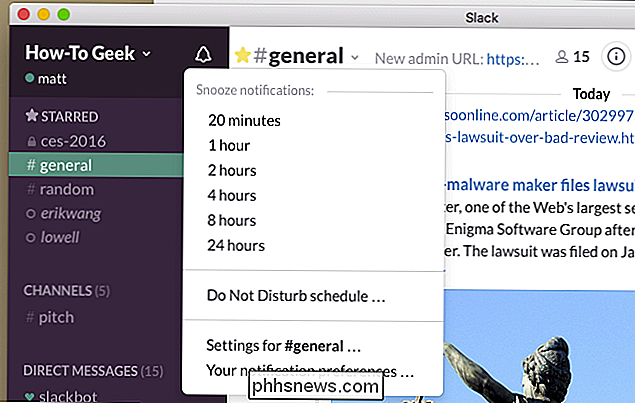
Vienas iš gražiausių "Slack" papildymų yra "Neribok" tvarkaraštis. Pagalvokite apie DND kaip iš anksto sukonfigūruotą snaudimo funkciją. Jums nereikia aktyvuoti DND, bet jei tai padarysite, "Slack" sužinos, kada neatsiųsti jums jokių pranešimų. Pvz., Kiekvieną vakarą galbūt norėsite išjungti pranešimus, todėl jūs neturite su jais elgtis po darbo dienos pabaigos.
(Nesijaudinkite taip pat - jei kažkas iš tiesų yra skubus, jūsų kolegos turi galimybė apeiti "Nejaučia" kiekvieną kartą, kai jie siunčia jums pranešimą, todėl niekada nepraleisite kažko svarbaus.)
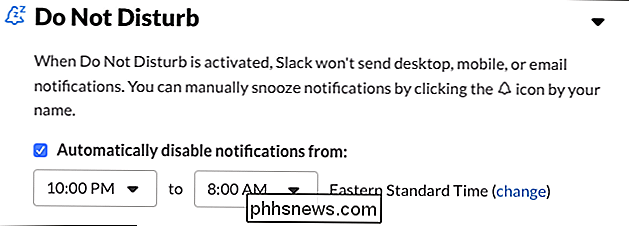
Spustelėkite "Nustatymai # [kanalui]", kad nustatytumėte kanalo pranešimų nuostatas . Galite netgi išjungti šio kanalo pranešimus.
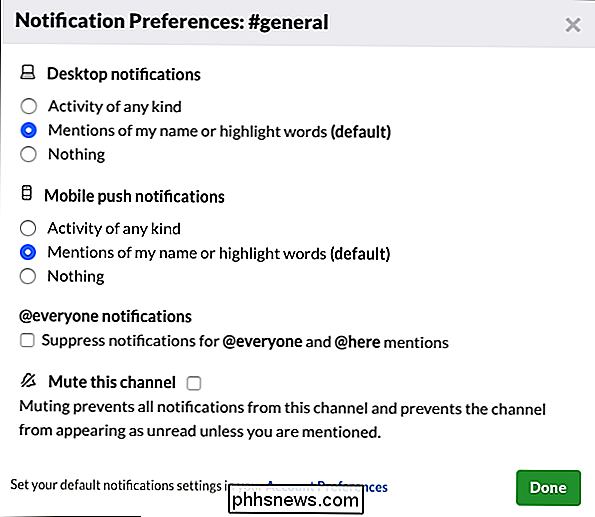
Spustelėkite "Jūsų pranešimų nuostatos", kad nustatytumėte, kai suaktyvinami pranešimai. Jei jūsų "biuras" yra tikrai užsiėmęs ir pokalbis, tada tikriausiai nenorite, kad apie jį praneštų. Galite tik norėti, kad būtų pranešimai apie tiesioginius pranešimus arba kai kas nors paminėjo jūsų vardą ar kitą "išryškintą žodį" (apie kurį mes aptarsime per vieną minutę).
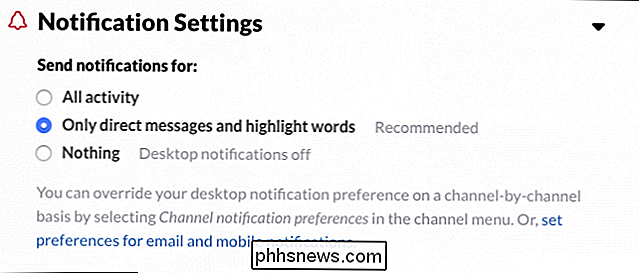
"Slack" taip pat turi 11 įspėjamųjų garsų, kuriuos galite pasirinkti, arba galite eikite su nė vienu, taip pat nutildykite viską, įskaitant sistemos įspėjimus ir tiesioginius pranešimus.
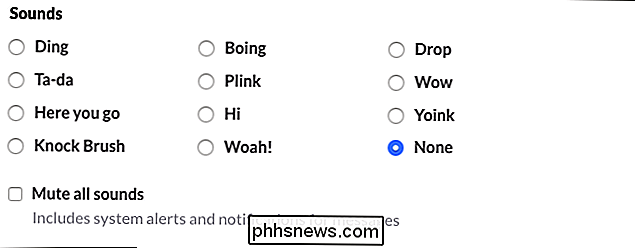
Jei nenorite, kad pranešimo turinys būtų rodomas pranešime, jums reikės išjungti šią funkciją. Be to, galite konfigūruoti, kaip pranešimai elgiasi taip pat.
Toliau pateiktame ekrano paveikslėlyje matome OS X versiją, kurioje yra nustatymai, kaip pranešimai rodomi "Dock".
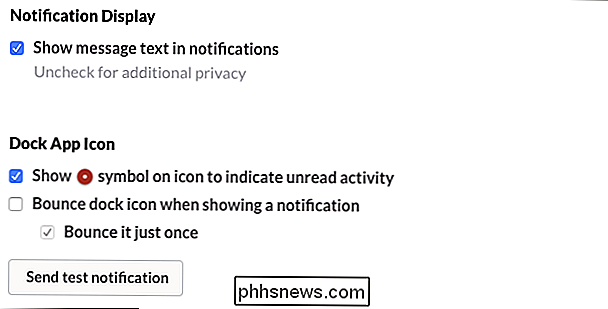
Taip veikia pranešimai sistemoje "Windows" klientas. Kadangi "Windows" neturi "Dock", galite konfigūruoti "Slack", kad blyksėtų langą, kai gaunamas pranešimas.
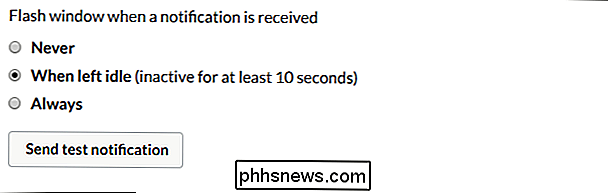
Jei naudojate "Slack" žiniatinklio naršyklėje, nematysite pranešimų parinkčių, pvz., Tokių. Vietoj to gali būti paprašyta leisti darbalaukio pranešimus. Tuo metu jums priklauso, kaip dažnai norite gauti pranešimą, ir jūs, žinoma, galite visiškai išjungti.
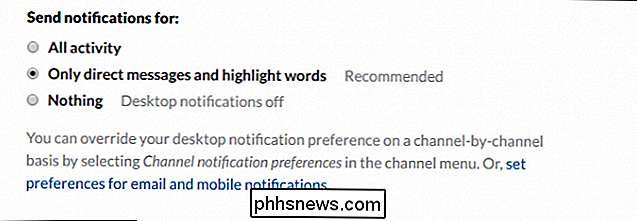
Slack naudojimas naršyklėje reiškia, kad jūs galėsite įjungti arba išjungti darbalaukio pranešimus, bet laimėti 'T bet kokios galimybės, kaip atsikratyti "Dock" piktogramų ar mirksinčių langų.
"Highlight Words" yra labai naudinga parinktis. Jei turite pranešimų apie "Tiesioginius pranešimus ir paryškinkite žodžius", galite čia įvesti žodžius, kurie suaktyvina pranešimą. Tai gali būti jūsų departamento vardas, jūsų slapyvardis ar net pokalbio tema, kurią norėtumėte tęsti.
Tiesiog įveskite visus norimus žodžius, atskirdami kableliais ir paminėti tuos žodžius. jums bus išsiųstas pranešimas.
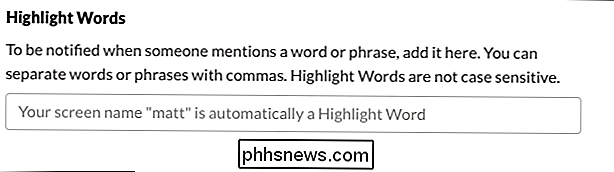
Tiems, kas nori, "iOS" "Slack" klientas turi "push" pranešimų nustatymus, bet daugiausia turėsite tvarkyti pranešimus, kaip ir bet kurioje kitoje "iPhone" ar "iPad" programoje.
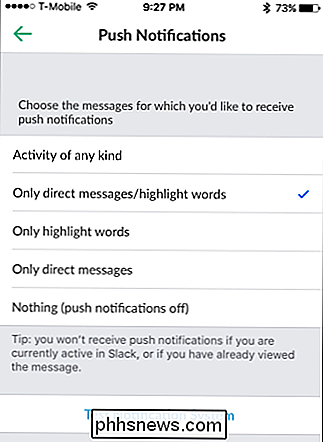
Tas pats galioja ir "Android" programai: dauguma pranešimų parinkčių tvarkomos sistemos nustatymuose, tačiau iš tikrosios programos yra jums kelias parinktis. Išskyrus vibravimą, jie yra tokie patys, kaip ir "iOS" versijoje.
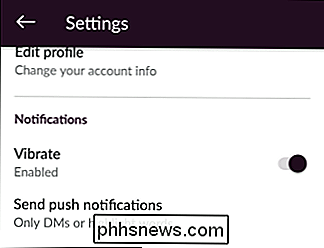
Naudojant "Slack" pranešimus efektyviai, jūsų darbo ir gyvenimo pusiausvyra bus labiau suderinta. Svarbu žinoti, kad nereikia matyti kiekvieno pranešimo, kurį kas nors siunčia, kad galėtumėte sekti tik tam tikrus žodžius ir frazes ir net visiškai išjungti pranešimus, kai nesate prie savo stalo.
Galų gale, nors Slack puikiai tinka bendradarbiavimui ir produktyvumui, vis tiek reikia atlikti tam tikrą darbą.

Pagal numatytuosius nustatymus OS X rodo mažus, paprastus dialogo langus Print and Save (spausdinti ir išsaugoti). Galite spustelėti rodyklę dešinėje, kad galėtumėte juos išplėsti, kad galėtumėte gauti daugiau parinkčių, arba pagal numatytuosius nustatymus galite rodyti išplėstinius dialogus naudodami paprastą komandą iš terminalo.

Kodėl antivirusinės programinės įrangos karantino virusai vietoj jų ištrynimo?
Jūsų kompiuterio virusų ar kenkėjiškos programos paieška niekada nėra malonus patyrimas, bet kodėl antivirusinė programinė įranga juos karantina, o ne visiškai pašalina juos iš savo kompiuteris? Šiandien "SuperUser Q & A" žinia atsako į įdomų skaitytojo klausimą. Šiandienos klausimų ir atsakymų sesija ateina pas mus "SuperUser", "Stack Exchange", bendruomenės pagrįstos Q & A svetainių grupės dalimi.



